Настройка Windows 7 со статическим ip-адресом
В данном руководстве мы пошагово рассмотрим процесс настройки операционной системы Windows 7 для работы со SkyDNS. Нам не потребуется устанавливать дополнительных программ, но ваш внешний ip-адрес должен быть статическим. Перед началом настройки вам необходимо зарегистрироваться в личном кабинете сервиса.
Если вам удобнее использовать программу для автоматической настройки, то вы можете загрузить и установить SkyDNS Agent из личного кабинета. Более подробно о работе со SkyDNS Agent можно ознакомиться в соответствующем руководстве.
1. Войдите в основное меню Windows через кнопку «Пуск», и выберите пункт «Панель управления».
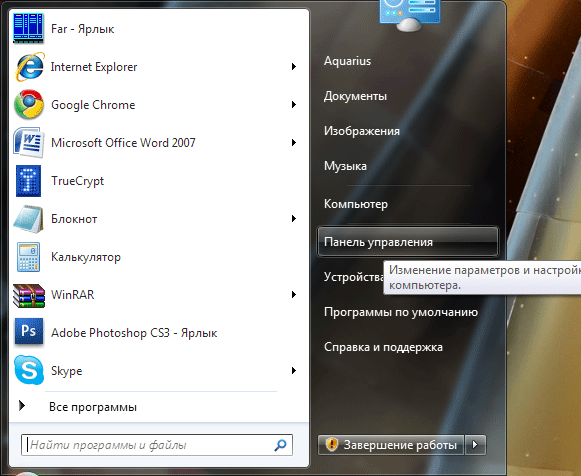
2. В открывшемся окне выберите группу «Сеть и Интернет».
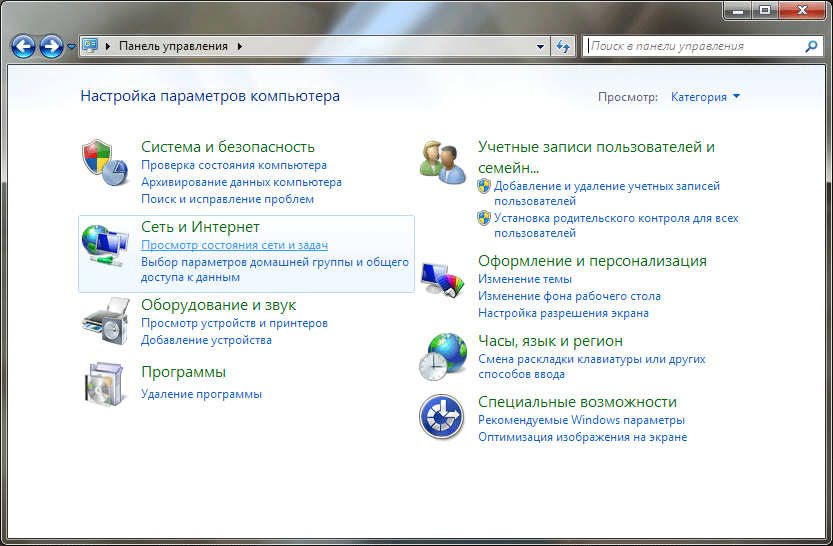
3. Далее переходим по ссылке боковой панели «Изменение параметров адаптера».
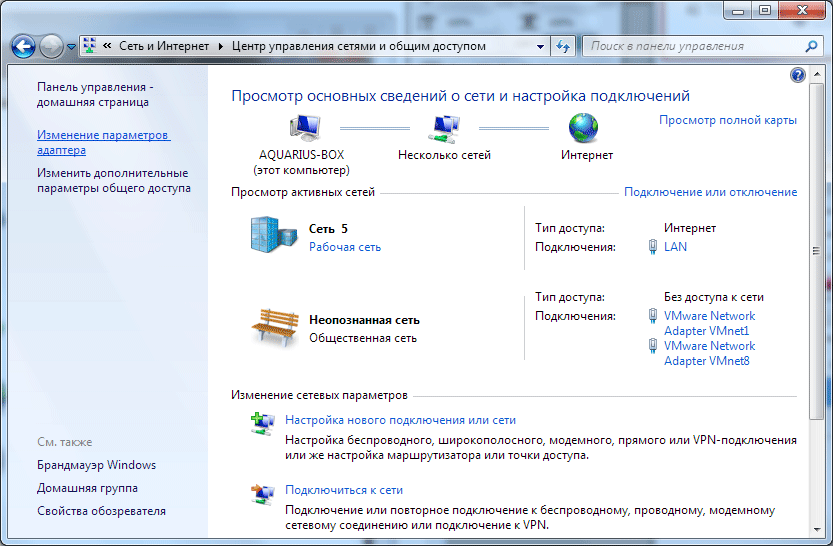
4. В открывшемся списке выберите сетевой адаптер, через который осуществляется выход в Интернет, вызовите контекстное меню, нажав ПРАВУЮ кнопку мыши, и выберите пункт «Свойства».
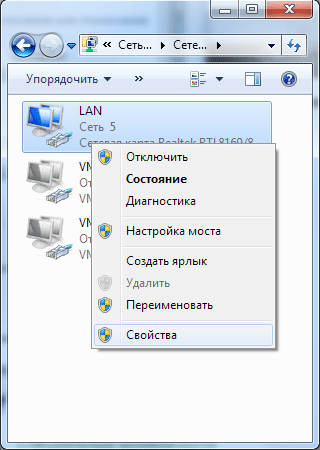
5. На экране появится список различных свойств адаптера, выделите в нем строчку «Протокол Интернета версии 4 (TCP/IPv4)», и нажмите кнопку «Свойства», которая находится под списком. Если у вас стоит галочка на «Протокол Интернета версии 6 (TCP/IPv6)», то снимите её для корректной работы сервиса.
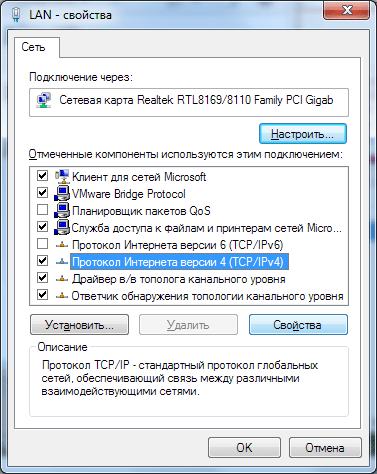
6. В появившемся диалоговом окне ставим галочку «Использовать следующие адреса DNS-серверов», и указываем адрес SkyDNS в строке «Предпочитаемый DNS-сервер»: 193.58.251.251.
Поле «Альтернативный DNS-сервер» оставляем пустым.
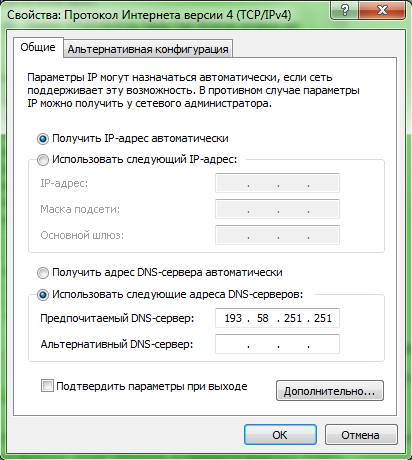
7. После нажатия кнопки «OK» настройки будут сохранены, и компьютер начнет работать через сервис SkyDNS.
8. Чтобы сервис мог идентифицировать ваше устройство и применить выбранные вами настройки фильтрации, вам необходимо войти в личный кабинет и в разделе Настройки - Сети привязать ваш внешний статический IP адрес.
В случае, если после окончания настройки вы не наблюдаете фильтрации сайтов, то необходимо учесть, что ваш браузер и Windows могли запомнить адреса сайтов в локальном кеше, поэтому рекомендуем очистить кеш Windows командой
ipconfig /flushdns
которую следует набрать в командной строке терминала CMD (для вызова командной строки наберите название утилиты CMD в поле «Найти программы и файлы» меню Windows и нажмите клавишу Enter).
Для очистки кеша браузера очистите его в ручном режиме через настройки браузера (обычно же достаточно просто перезапустить браузер).
